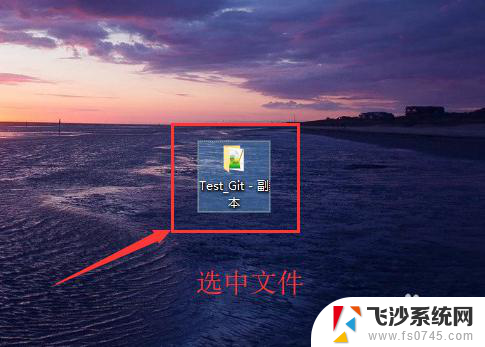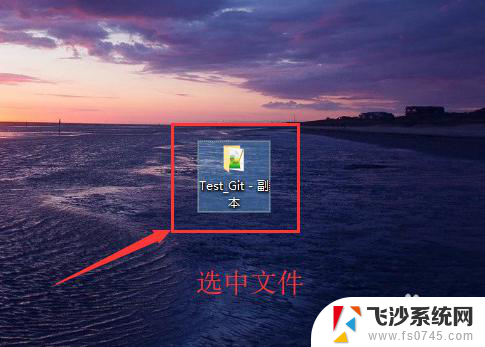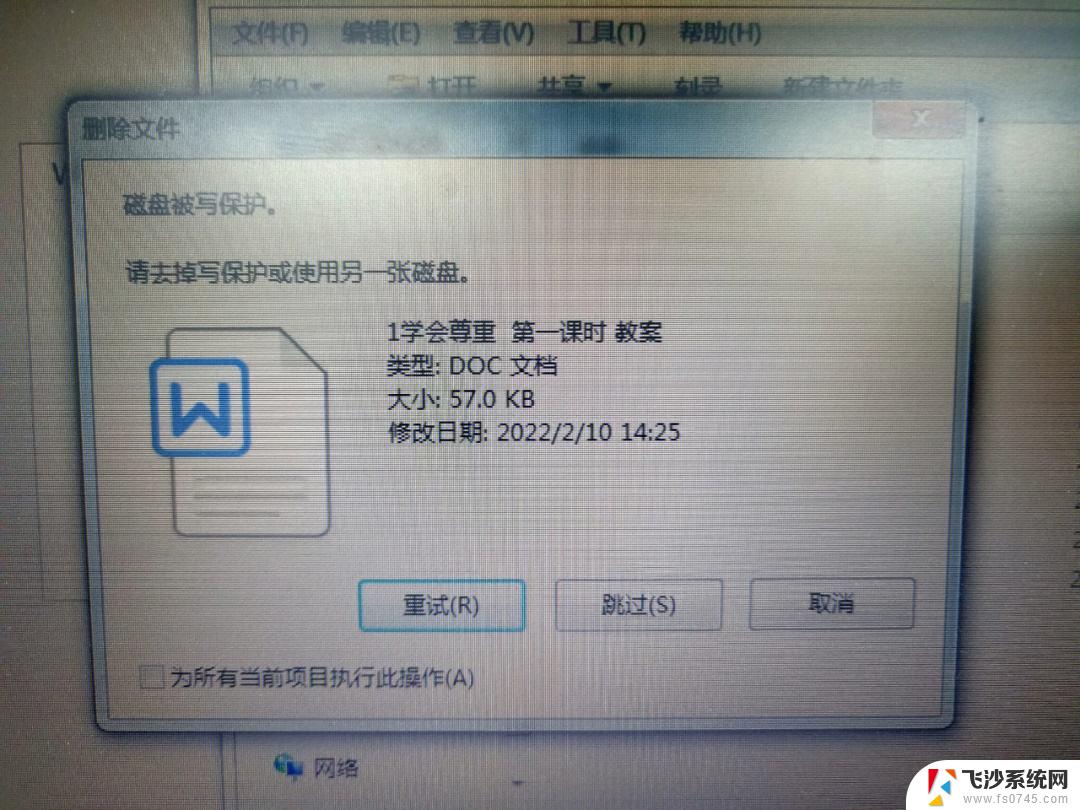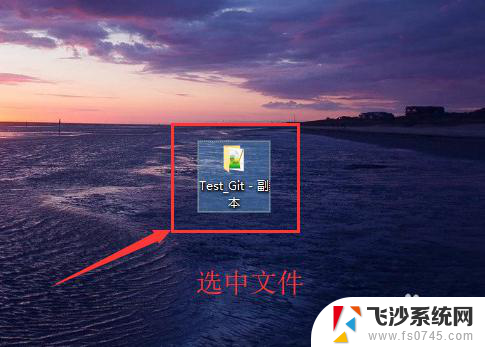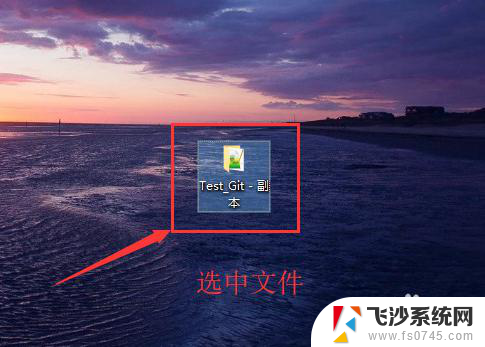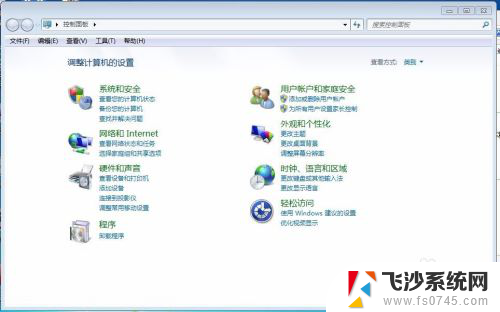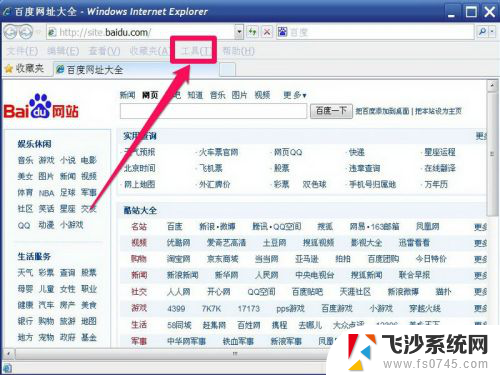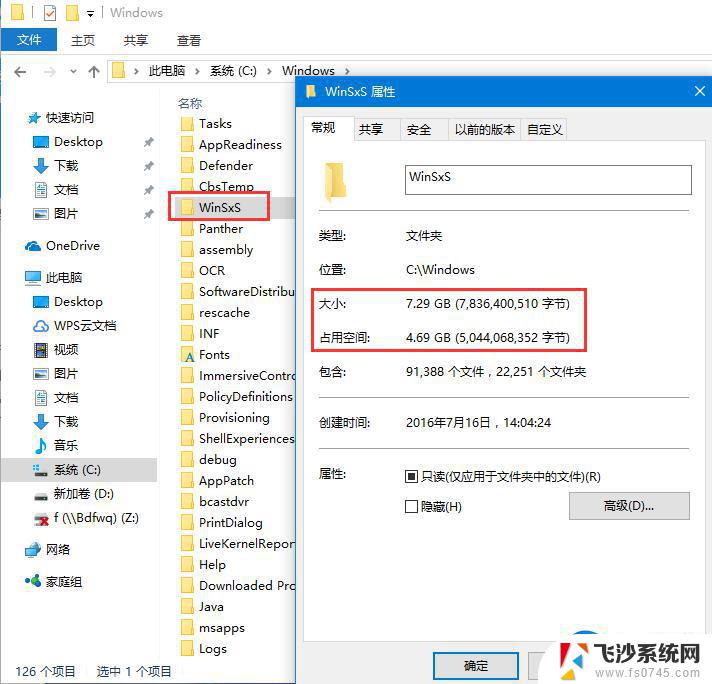wps网盘内容如何彻底删除 wps网盘文件如何永久删除
更新时间:2024-06-11 16:07:42作者:xtang
现在随着数字化时代的发展,人们越来越依赖于互联网和各种在线服务来管理和存储个人文件,其中WPS网盘作为一款常用的云存储工具,为用户提供了便捷的文件存储和分享功能。随着个人隐私和信息安全问题的日益凸显,很多用户开始关注如何彻底删除WPS网盘中的文件,以保护自己的隐私不受侵犯。WPS网盘文件如何永久删除呢?让我们一起来探讨一下。
步骤如下:
1.打开WPS2019后点击云服务的菜单。
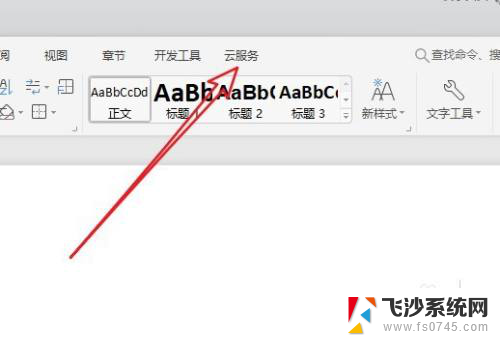
2.接着在打开的页面点击云端备份的图标。
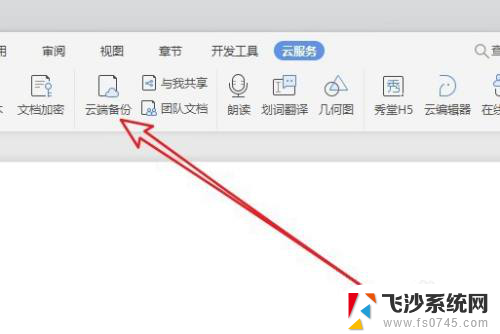
3.在打开的WPS一位伟大的页面选择要编辑的文档。
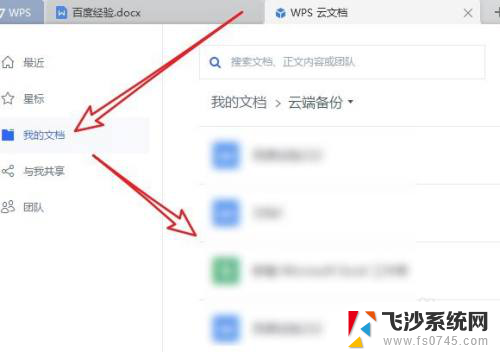
4.然后点击文档右侧的更多按钮。
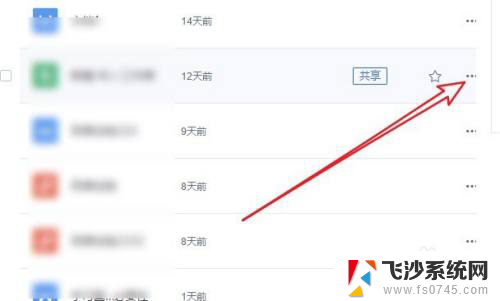
5.在打开的下拉菜单中,点击删除的菜单。
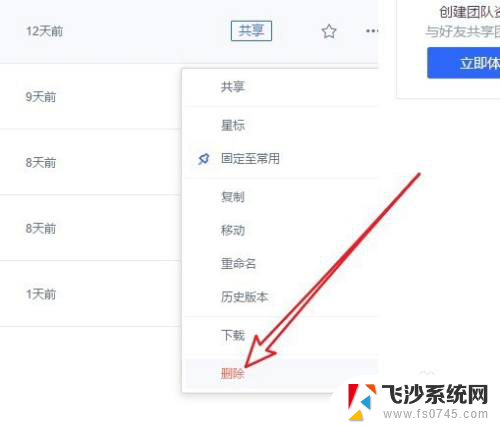
6.这时就会弹出确认删除的提示,点击删除按钮就可以了。
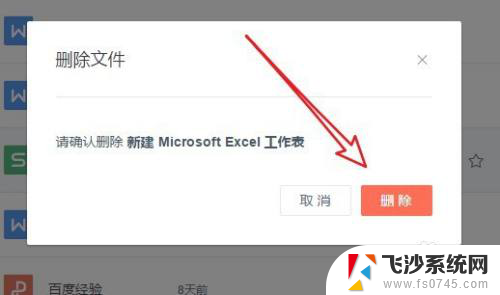
以上就是wps网盘内容如何完全删除的全部内容,有出现这种现象的朋友可以尝试按照小编提供的方法来解决,希望能对大家有所帮助。